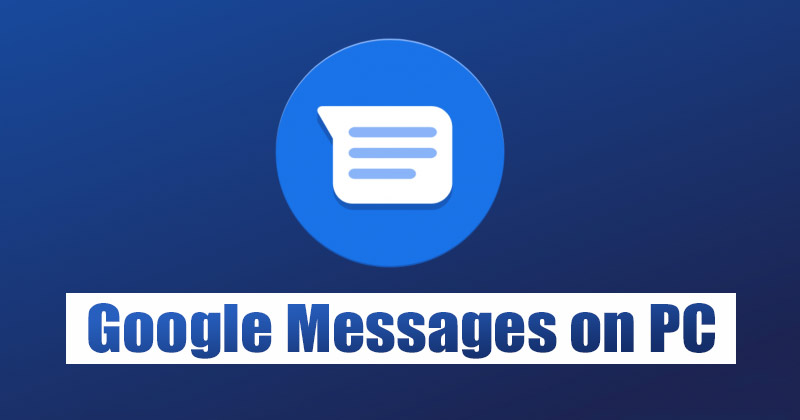PC とノートパソコンでの Google メッセージ: 5 つのコツをご紹介します 🖥️✨!
Google メッセージを使用すると、グループ メッセージを送信したり、お気に入りの写真、GIF、絵文字、ステッカー、動画、音声メッセージを友だちや家族と共有したりできます。このアプリには、インスタント通知、スマート返信、簡単な共有オプション、チャット機能など、便利な機能も多数あります。 🎉
その メッセージングアプリ Android では、コンピューターからメッセージを送信することもできます。はい、デスクトップで Google メッセージを使用できます。必要なのは1つだけ ウェブブラウザと接続 Wi-Fi アクティブです。そのため、Googleメッセージを送受信したい場合は、 コンピューター、ここでその方法を説明します。 💻📱
1. 現代のAndroidスマートフォンには メッセージ プリインストールされています。このアプリをお持ちでない場合は、こちらからダウンロードしてインストールできます。 Google Playストア.
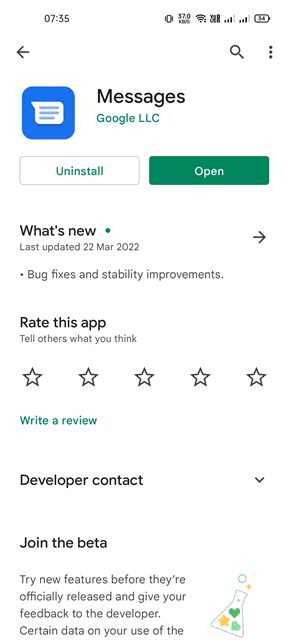
2. インストールが完了したら、Googleメッセージアプリを開いて アンドロイドスマートフォン.
3. パソコンのウェブブラウザを開いて、 Google メッセージ ウェブサイト.
4. 画面の右上隅にあるリンクをクリックします ウェブ用メッセージ.

5. ここで、 QRコード 携帯電話でスキャンする必要があります。
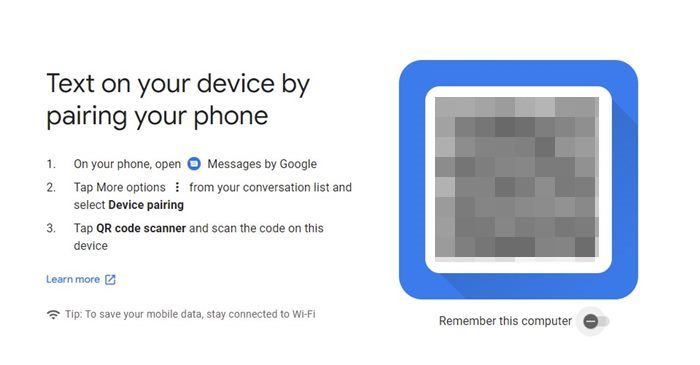
6. アプリを開く Android 上の Google メッセージ そして触れる 3つのポイント 下記の通りです。
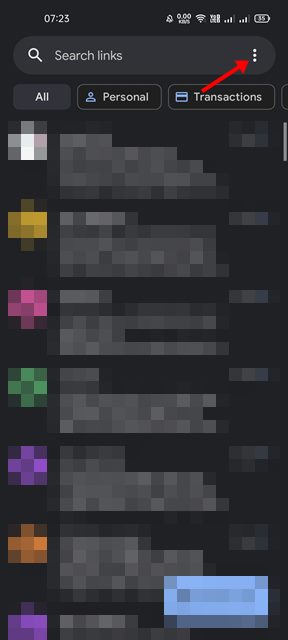
7. オプションのリストで、 デバイスのペアリング.
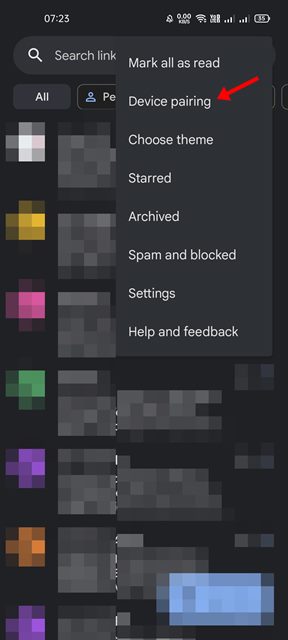
8. デバイスのペアリング画面で、 QRコードスキャナー。すると携帯電話のカメラが開きます。コンピューターの画面に表示される QR コードにカメラを向けます。
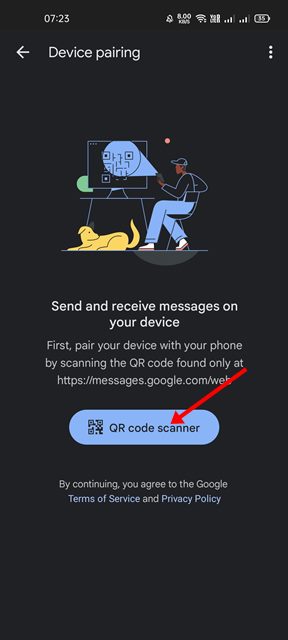
9. これで、コンピューターの画面に会話のリストが表示されます。これで 交換 テキストメッセージまたはチャット機能を使用する。 💬✨
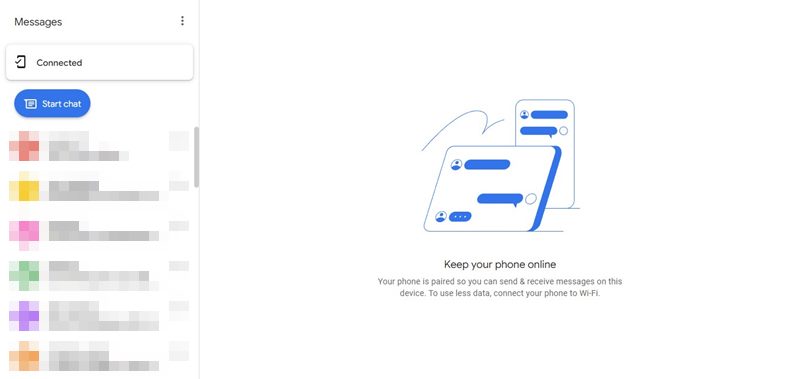
Googleメッセージをノートパソコンやデスクトップで使うのはとても簡単です。 ウィンドウズ11。この記事がお役に立てば幸いです。お友達とシェアしましょう!ご質問がある場合は、下のコメント欄にご記入ください。 😊💬